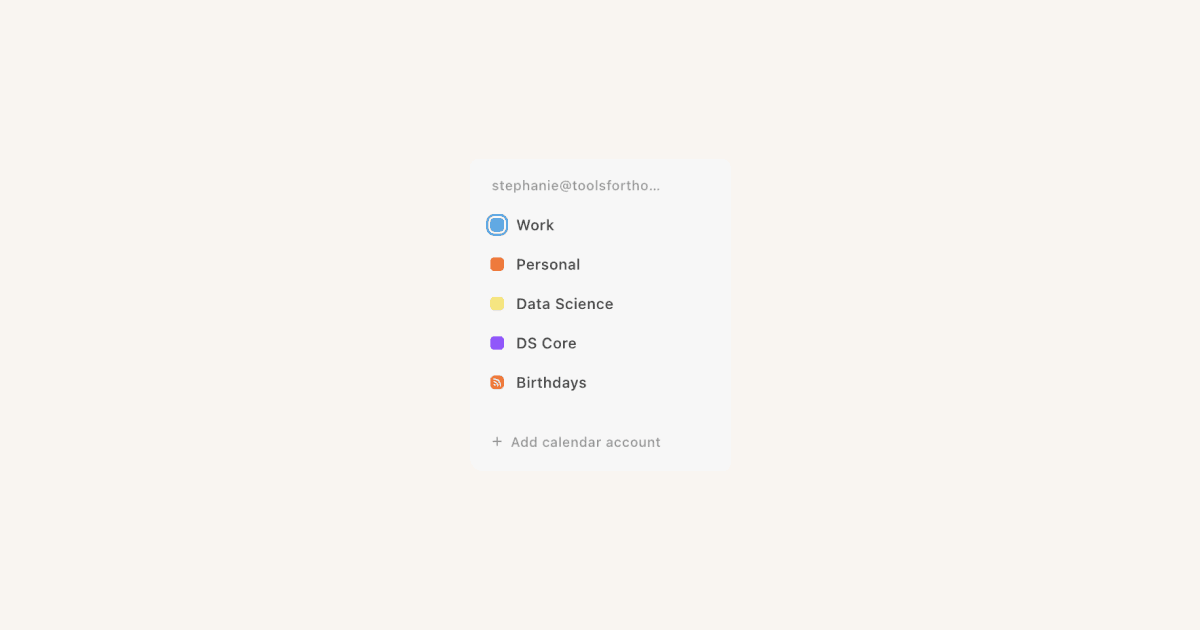Buat akun Notion Calendar
Unduh Notion Calendar dan masuk dengan Notion untuk beralih dengan mudah antara pekerjaan dan rapat ⏰
Notion Calendar adalah kalender generasi berikutnya untuk profesional dan tim. Ini memungkinkan Anda untuk menyatukan acara dari Google Calendar dan database Notion sehingga Anda dapat melacak semua yang penting bagi Anda di satu tempat. Notion Calendar juga memiliki banyak fitur untuk membantu Anda mengelola acara di seluruh kalender, menjadwalkan waktu dengan orang lain, dan lainnya. Pelajari selengkapnya tentang Notion Calendar dan apa yang membuatnya istimewa →
Notion Calendar tersedia di platform berikut:
Pelajari selengkapnya tentang Notion Calendar di sini →

Catatan: Saat ini, Notion Calendar kompatibel dengan kalender Google dan iCloud. Kami sedang berupaya menambahkan dukungan untuk Microsoft Outlook—periksa https://www.notion.com/releases dan https://twitter.com/notioncalendar untuk pembaruan.
Jika Anda memiliki akun Notion, Anda dapat mendaftar ke Notion Calendar dengan akun Notion Anda. Jika Anda belum memiliki akun Notion, tidak masalah—saat Anda mendaftar ke Notion Calendar, akun Notion akan dibuat untuk Anda menggunakan alamat email yang sama.
Setelah Anda mendaftar, Anda dapat mengintegrasikan setidaknya satu kalender Anda untuk memulai. Selain itu, Anda dapat menghubungkan ruang kerja Notion ke Notion Calendar sehingga Anda dapat membawa kalender atau database timeline dari ruang kerja tersebut ke Notion Calendar. Selain itu, Anda akan masuk ke sesi yang sama di Notion Calendar dan Notion sehingga masuk dan keluar dari salah satu sesi juga akan membuat Anda masuk dan keluar dari sesi lainnya.

Saat mendaftar ke Notion Calendar, gunakan alamat email yang selalu dapat Anda akses. Misalnya, Anda mungkin ingin menggunakan akun pribadi daripada akun kerja jika Anda memutuskan untuk meninggalkan organisasi kerja. Akun yang Anda gunakan untuk mendaftar akan menjadi akun utama Anda dan Anda memerlukan akses ke akun utama untuk mengakses Notion Calendar. Anda selalu dapat menghubungkan akun kerja atau akun sekunder setelah mendaftar!
Jika Anda ingin membatalkan tautan akun Notion Anda dari Notion Calendar, pelajari caranya di sini →
Hanya satu akun Notion yang dapat ditautkan ke akun Notion Calendar Anda, tetapi Anda selalu dapat mengintegrasikan beberapa kalender dan ruang kerja Notion dengan akun Notion Calendar Anda.

Jika Anda adalah admin Google Workspace dan ingin membatasi akses ke Notion Calendar atau mempelajari lebih lanjut tentang praktik keamanan kami, baca artikel ini →
Notion Calendar hanya meminta izin Google yang benar-benar kami perlukan untuk memastikan Notion Calendar berfungsi dengan baik. Izin ini hanya digunakan untuk mengakses data atas nama Anda, tidak akan pernah digunakan untuk membaca, mengedit, atau menghapusnya tanpa tindakan langsung dari Anda. Notion Calendar diverifikasi oleh Google dan tidak dapat mengakses data pengguna yang dikategorikan sebagai terbatas. Kami tidak akan pernah melihat kata sandi Google Anda. Anda juga dapat menghapus akses kapan saja. Pelajari selengkapnya tentang cara kami melindungi data Anda di sini →
Apple mewajibkan Anda menggunakan kata sandi khusus aplikasi agar Notion Calendar dapat terhubung ke akun iCloud Anda. Untuk mendapatkan kata sandi khusus aplikasi ini:
Masuk ke akun Apple Anda di https://account.apple.com/sign-in.
Buka
Kata Sandi Khusus Aplikasidan buat kata sandi baru.
Kata sandi khusus aplikasi yang Anda gunakan untuk masuk tidak mengizinkan Notion Calendar mengakses apa pun selain kalender, kontak, dan data mail Anda. Anda dapat mencabut kata sandi kapan saja di pengaturan akun Apple Anda.
Hanya satu akun Notion yang dapat ditautkan ke akun Notion Calendar Anda, meskipun Anda memiliki beberapa kalender atau ruang kerja Notion yang terintegrasi dengan akun Notion Calendar Anda.
Ini berarti jika Anda kehilangan akses ke akun Notion yang Anda gunakan untuk mendaftar ke Notion Calendar, Anda juga akan kehilangan akses ke Notion Calendar.
Jika Anda ingin mengubah akun Notion yang ditautkan, atau Anda kehilangan akses ke akun Notion yang Anda gunakan untuk masuk ke Notion Calendar, isi formulir ini dan beri tahu kami alamat email yang saat ini Anda gunakan untuk Notion Calendar serta alamat email baru yang ingin Anda gunakan. Kami akan melakukan yang terbaik untuk menanggapi dalam waktu 72 jam sejak pengiriman Anda.
Jika Anda diberitahu bahwa terjadi kesalahan saat masuk dengan Google, coba masuk lagi di browser lain. Anda juga dapat memilih
Masuk ke akun laindan mencoba lagi dengan kredensial yang sama.Jika Anda mendapatkan kesalahan otorisasi saat masuk dengan Google menggunakan email kantor, mungkin karena admin belum menyetujui Notion Calendar untuk diotorisasi dengan Google di organisasi Anda. Untuk memperbaiki masalah ini, admin dapat:
Masuk ke admin.google.com dengan kredensial admin mereka.
Buka
Keamanan→Akses dan kontrol data→Kontrol API→Kelola layanan Google.Di bawah
Aplikasi yang dikonfigurasi, pilihLihat daftar→Tambahkan aplikasi→Nama aplikasi OAuth atau ID Klien.Temukan dan pilih
Notion Calendar, dan dari opsi akses aplikasi, pilihTepercaya.
Jika Anda tidak dapat masuk dengan akun Apple, pastikan Anda menggunakan kata sandi khusus aplikasi untuk Notion Calendar dan bukan kata sandi akun Apple Anda. Apple mewajibkan Anda menggunakan kata sandi khusus untuk Notion Calendar—kata sandi ini harus terdiri dari empat kelompok empat huruf, seperti
abcd-efgh-ijkl-mnop.